Kwa nini unafikiri unaweza kuhitaji kupata taarifa kuhusu kompyuta, au tuseme kuhusu mambo ya ndani yake? Kwa maoni yangu, kwa kesi tofauti. Hapa kuna baadhi yao:
Baada ya kufunga Windows, vifaa vingine havikugunduliwa na mfumo, na unahitaji kupata madereva kwao;
Ikiwa unahitaji maelezo kamili ya kompyuta yako (au kompyuta nyingi) kulingana na majukumu yako ya kazi katika shirika lolote;
Unataka tu kujua maunzi yako kwa undani iwezekanavyo - ni nini kimewekwa kwenye kompyuta yako.
Hizi ni chaguo chache tu ambazo unaweza kuhitaji kujua habari kuhusu kompyuta, au tuseme, kuhusu vifaa vilivyowekwa kwenye kompyuta. Kwa hiyo, katika makala ya leo nitazungumzia kuhusu njia za kujua sifa kamili za kompyuta yako kwa kutumia programu maalum ya Aida64.
Kuanza, nitaelezea kwa undani zaidi kesi zilizoelezwa hapo juu wakati sifa kamili za kompyuta yako zinaweza kuhitajika.
Ikiwa umeweka mfumo mpya wa Windows (haukusasisha toleo la zamani, lakini ulifanya usakinishaji safi), basi mfumo huo labda hautagundua mara moja vifaa vyote vilivyowekwa kwenye kompyuta yako, kwani kunaweza kuwa hakuna madereva kwa kifaa fulani. Dereva ni programu inayodhibiti kifaa, bila ambayo kifaa hakiwezi kufanya kazi inavyopaswa. Na kwa kuwa vifaa havijafafanuliwa, huenda usijue ni madereva gani ya kuangalia na kufunga! Na katika kesi hii, mpango wa kuamua sifa kamili za kompyuta inaweza kusaidia. Katika Windows, inawezekana kujua habari kuhusu kompyuta, lakini tu vifaa ambavyo madereva tayari yamewekwa vitaonyeshwa. Na ikiwa hakuna madereva - bummer :)
Ikiwa unafanya kazi, kwa mfano, kama msimamizi wa mfumo katika kampuni, basi uwezekano mkubwa unahitaji kujua sifa kamili za kila kompyuta. Pia niliwahi kufanya kazi katika idara ya IT ya shule ya ufundi na mara kwa mara nilihitaji kufanya hesabu ya vifaa katika madarasa ya kompyuta. Katika hali kama hizi, programu ambazo zilionyesha habari kamili juu ya kompyuta - vifaa vilivyosanikishwa, programu, na wakati mwingine hata nambari za serial ziliniokoa tu!
Naam, mwishowe, kwa sababu ya udadisi, unaweza kuona kilicho kwenye kompyuta yako kwa undani iwezekanavyo, tafuta vifaa vyako. Kwa sababu Windows haitoi maelezo ya kina kuhusu kompyuta, tofauti na mipango ya tatu iliyoundwa kwa kusudi hili. Kwa mfano, ulinunua kompyuta mpya ya kisasa na unataka kujua kwa undani ni aina gani ya vifaa vilivyo ndani, kwa sababu stika zina habari ya juu tu juu ya kompyuta - kuhusu vifaa vya msingi zaidi (kama sheria, hii ni processor, RAM. , adapta ya video na gari ngumu).
Kwa njia, ikiwa wewe ni mwanzilishi na bado haujafahamu vifaa vya kompyuta, hauelewi ni kifaa gani kinatumika kwa nini, basi napendekeza usome nakala hii:
Kwa hiyo, hebu tuendelee kwenye jambo kuu - jinsi ya kujua sifa kamili za kompyuta yako. Kuanza na, hata hivyo nitaonyesha jinsi ya kuona sifa za kompyuta yako kwa kutumia zana zilizojengwa, licha ya uhaba wa habari iliyotolewa kwa njia hii. Siku moja itakuja kwa manufaa kwa mtu.
Jinsi ya kujua habari kuhusu kompyuta kwa kutumia zana za Windows zilizojengwa?
Maelezo ya msingi zaidi kuhusu kompyuta yako yanaonyeshwa katika sehemu ya Mfumo wa Windows (kuanzia na Windows 7). Unahitaji kutafuta Windows na chapa "Mfumo", baada ya hapo utapata programu unayotaka:
Katika sehemu inayofungua, unaweza kupata habari kuhusu toleo lililowekwa la Windows, processor, kumbukumbu, jina la kompyuta. Kama unavyoona, hakuna habari nyingi hapa ...
Unaweza pia kupata habari fulani kuhusu maunzi yako katika matumizi ya Windows inayoitwa Kidhibiti cha Kifaa.
Dirisha litaorodhesha kwa kitengo vifaa vyote ambavyo tayari vimewekwa kwenye mfumo (vifaa tu ambavyo madereva wamewekwa!). Ikiwa kifaa hakina viendeshi, kitaonekana kama alama ya kuuliza na kitakuwa katika kitengo cha Vifaa Visivyojulikana. Na ikiwa kuna shida na kifaa, basi alama ya mshangao ya manjano itapatikana karibu nayo.
Ili kupata habari zaidi juu ya kifaa, unahitaji kubofya kulia kwenye kifaa unachotaka na uchague "Sifa":
Na njia nyingine ya kupata habari kuhusu vifaa vyako kwa kutumia zana za Windows zilizojengwa ni kutumia matumizi ya Taarifa ya Mfumo (imechapishwa katika utafutaji). Hapa, katika kitengo cha "Vipengele", vifaa vya kompyuta vinaonyeshwa na habari ya kina zaidi kuliko huduma zilizoorodheshwa hapo juu:
Lakini, tena, ikiwa huna madereva yaliyowekwa kwa vifaa vingine, basi vifaa hivi havitatambuliwa katika programu hii.
Matokeo yake, njia zote hapo juu zinaweza kusaidia tu ikiwa tayari una madereva yaliyowekwa kwenye Windows kwa vifaa vyote. Ikiwa sio hivyo, au ikiwa unahitaji maelezo ya kina zaidi ya kompyuta yako, basi programu maalum za mtu wa tatu za kuamua vifaa zitakusaidia.
Jua sifa kamili za kompyuta yako kwa kutumia programu ya Aida64!
Ili kujua ni aina gani ya vifaa vilivyo kwenye kompyuta yako, idadi kubwa ya mipango ya tatu, iliyolipwa na ya bure, imeundwa. Kwa mfano: Aida64, Spessy, Sysinfo, Astra32, PC Wizard.
Zaidi, kwa maoni yangu, bora zaidi ya programu zote katika kitengo hiki ni "Aida64" (zamani iliitwa "Everest"). Programu huamua sifa kamili za kompyuta, inaonyesha madereva na programu zilizowekwa, inakuwezesha kufanya vipimo vya vifaa, kuangalia hali ya joto ya vifaa vingine, kuunda na kupakia ripoti kwenye faili. Mpango huo una minus moja tu - ni toleo la kulipwa na rahisi kwa matumizi ya nyumbani leo gharama ya rubles 1887.60!
Hata hivyo, muda wa majaribio ya siku 30 hutolewa, ambayo itakuwa ya kutosha kwa mtu. Ikiwa unahitaji daima kufuatilia habari kuhusu kompyuta yako (kwa mfano, ikiwa unahitaji kwa kazi), basi siku 30, bila shaka, hazitatosha. Na ikiwa utapata tu vifaa ambavyo hazijagunduliwa na mfumo ili kupakua madereva sahihi, basi siku 30 ni za kutosha.
Kwanza unahitaji kupakua programu na bora zaidi kutoka kwa tovuti rasmi:
Aida64russia.ru
Bofya kwenye kitufe cha kupakua karibu na toleo la Aida64 Extreme:
Programu itaanza kupakua (ukubwa wa faili ni karibu 15 MB).
Endesha faili iliyopakuliwa na uanze usakinishaji.
Katika dirisha la kwanza, chagua lugha na ubofye "Sawa":
Tunakubali makubaliano ya leseni na bonyeza "Ifuatayo":
Katika hatua zifuatazo, tunaulizwa kuchagua njia ya usakinishaji na jina la folda kwenye menyu ya Mwanzo. Ni bora kuacha kila kitu kama chaguo-msingi:
Na hatimaye, unaweza kuchagua chaguzi za ziada - kuweka icon ya programu kwenye desktop na katika orodha ya Mwanzo. Angalia unachohitaji na ubofye "Ifuatayo":
Katika dirisha la mwisho, angalia "Run Aida64 Extreme" na ubofye "Maliza":
Wakati programu inapoanza, utaona mara moja orodha ya kategoria za vifaa vya kompyuta (kwa mfano, "Ubao wa Mama", "Onyesha", "Multimedia"):
Mpango huo ni rahisi kutumia. Makundi yote ya vifaa, pamoja na vipengele vya ziada vya programu, ziko katika sehemu ya kushoto ya dirisha. Inatosha kufungua kitengo unachotaka na kuonyesha kitu cha kupendeza. Kwa mfano, katika kitengo cha "Kompyuta", unaweza kuona maelezo ya muhtasari kuhusu vifaa vyote kuu vya kompyuta:
Katika kitengo cha "Ubao wa mama", unaweza kupata maelezo ya kina kuhusu processor ya kompyuta, ubao wa mama, RAM na chipset (chips kwenye ubao wa mama unaohusika na uunganisho na ushirikiano wa processor, RAM, I / O vifaa):
Kuwa waaminifu, sijaona habari zaidi juu ya sifa za kompyuta yangu katika programu nyingine yoyote kama hiyo :)
Ni habari gani iliyomo katika kila moja ya kategoria zilizo hapo juu:
Tabo zilizobaki za programu tayari zina habari kuhusu programu na madereva. Hizi ni pamoja na kategoria zifuatazo:
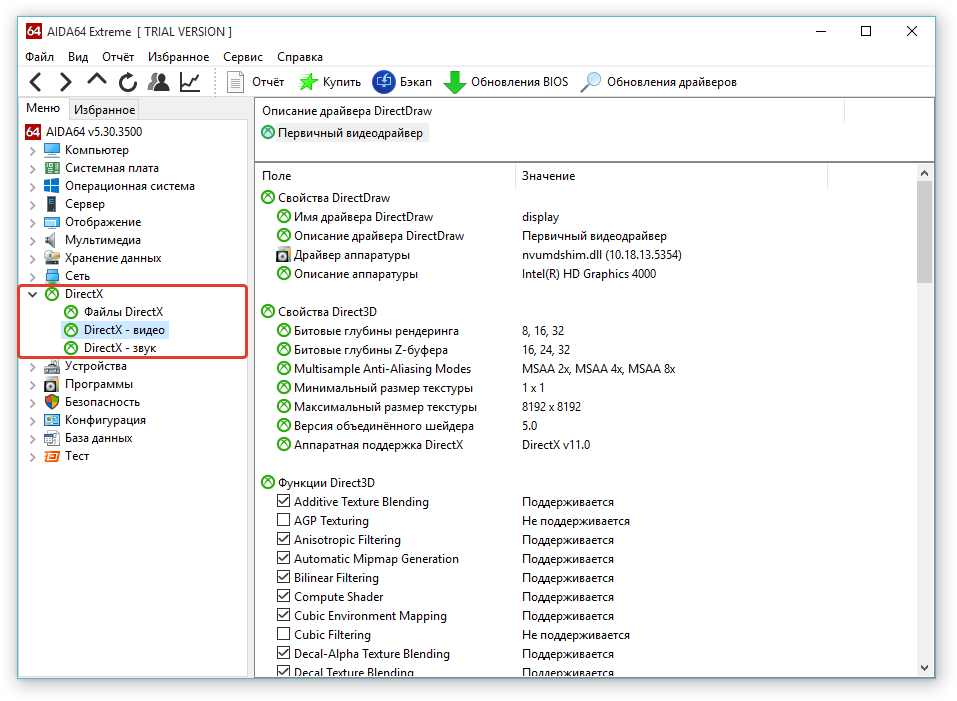
Kwa ujumla, sikuwahi kutumia sehemu za "Usanidi", "Hifadhi", "Mtihani", "Seva", "DirectX" na "Mfumo wa Uendeshaji" kabisa. Muda mrefu kama hauitaji :)
Kwa urahisi, vitu hivyo kwenye programu unayotumia mara nyingi vinaweza kuongezwa kwenye sehemu ya "Favorites", ili baadaye uone kile unachohitaji kwenye orodha! Ni rahisi sana kufanya hivi. Bonyeza kulia kwenye kipengee unachotaka na uchague "Ongeza kwa Orodha ya Vipendwa":
Sasa, ili kuona kile ulicho nacho kwenye Vipendwa vyako, katika sehemu ya kushoto ya dirisha, fungua kichupo cha "Favorites":
Kipengele kingine ambacho kinaweza kuwa na manufaa ni kuundwa kwa ripoti kwenye vifaa, ambayo unaweza kupata taarifa muhimu kuhusu kompyuta. Katika ripoti, data inaonyeshwa kwa urahisi kwa kutazamwa, na ripoti hii inaweza kuhamishiwa kwa mtu kwa fomu sawa inayofaa.
Ili kuunda ripoti, bonyeza kulia kwenye kipengee unachotaka na uchague "Ripoti ya Haraka", kisha uchague chaguo unayohitaji kutoa ripoti kutoka kwenye orodha (rahisi zaidi, kwa maoni yangu, ni HTML):
Baada ya sekunde chache, ripoti juu ya sifa za kompyuta itatolewa, ambayo unaweza kuhifadhi kwenye faili au kutuma mara moja kwa mtu kwa barua pepe (angalia vifungo vilivyowekwa kwenye picha hapa chini):
Na kipengele kingine muhimu cha programu ni kupima vifaa kuu: HDD, adapta ya video, kufuatilia, RAM na utulivu wa mfumo wa uendeshaji. Majaribio haya yote yanapatikana kwenye menyu ya "Zana":
Hapa kuna programu muhimu na sio ngumu kabisa kwa anayeanza, ambayo mtu yeyote anaweza kujua sifa kamili za kompyuta / kompyuta zao. Na ikiwa baadhi ya madereva hayajawekwa kwenye mfumo, basi programu hiyo inaweza kukusaidia, kwa sababu itaashiria vifaa hivyo ambavyo madereva muhimu hayakupatikana kwenye mfumo!
Katika moja ya vifungu vifuatavyo, nataka kuzungumza juu ya programu kama hiyo inayoonyesha habari ya kina juu ya kompyuta (vifaa na programu zake) na inasambazwa bila malipo kwa matumizi ya nyumbani:
Ukweli, bado napenda Aida64 zaidi, kwa sababu inatoa habari zaidi juu ya kompyuta na ni rahisi zaidi kuitumia :)
Siku njema! Tuonane katika machapisho mengine;)



































